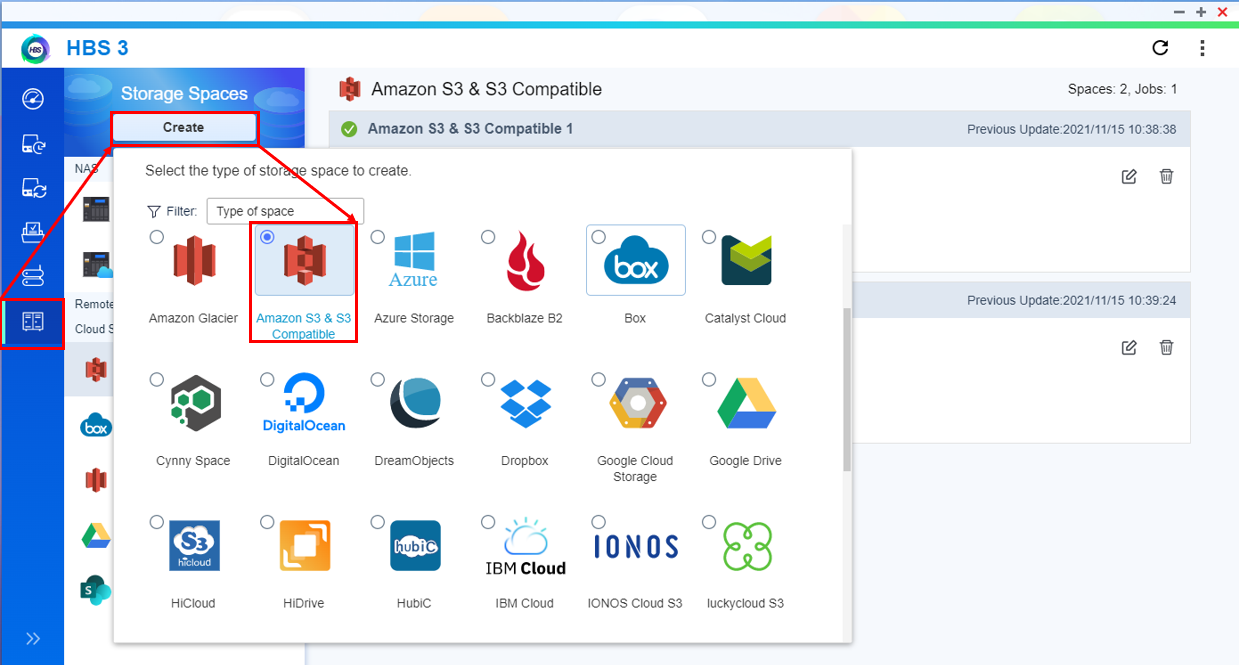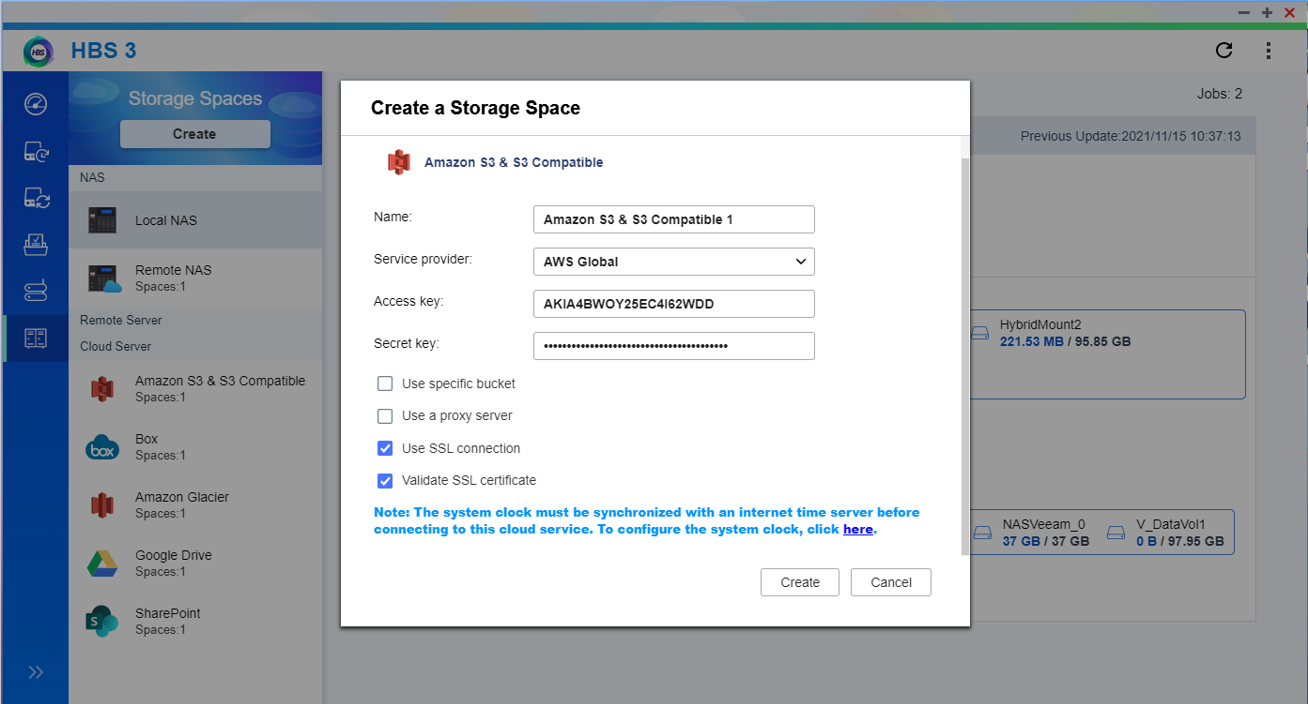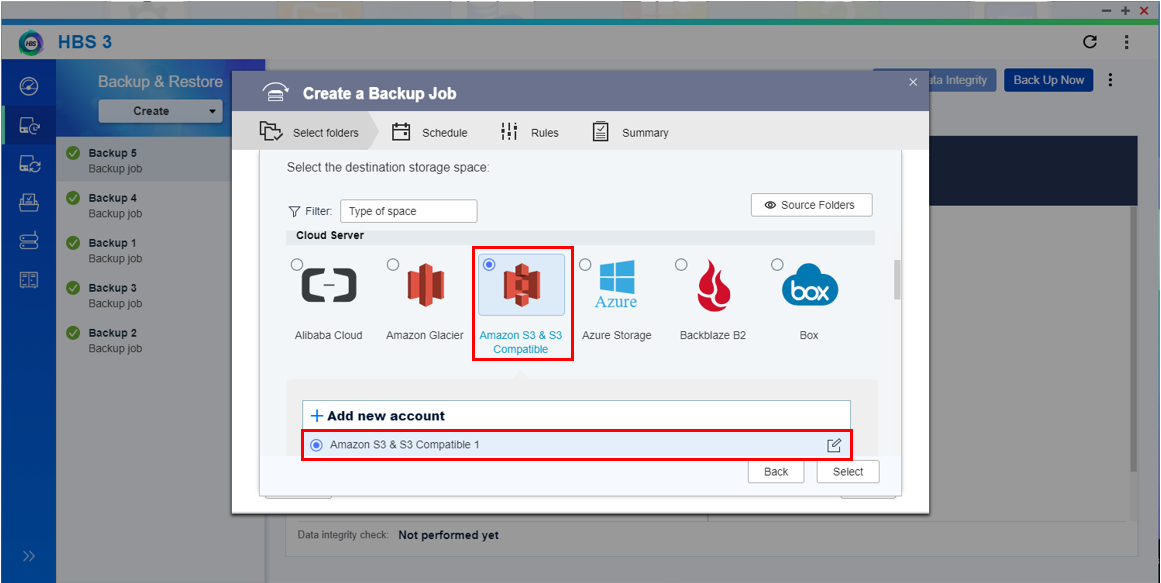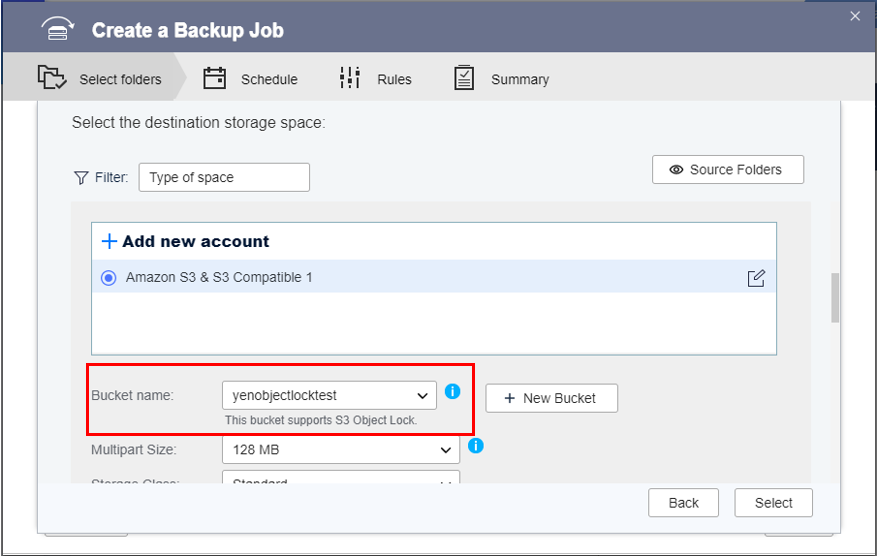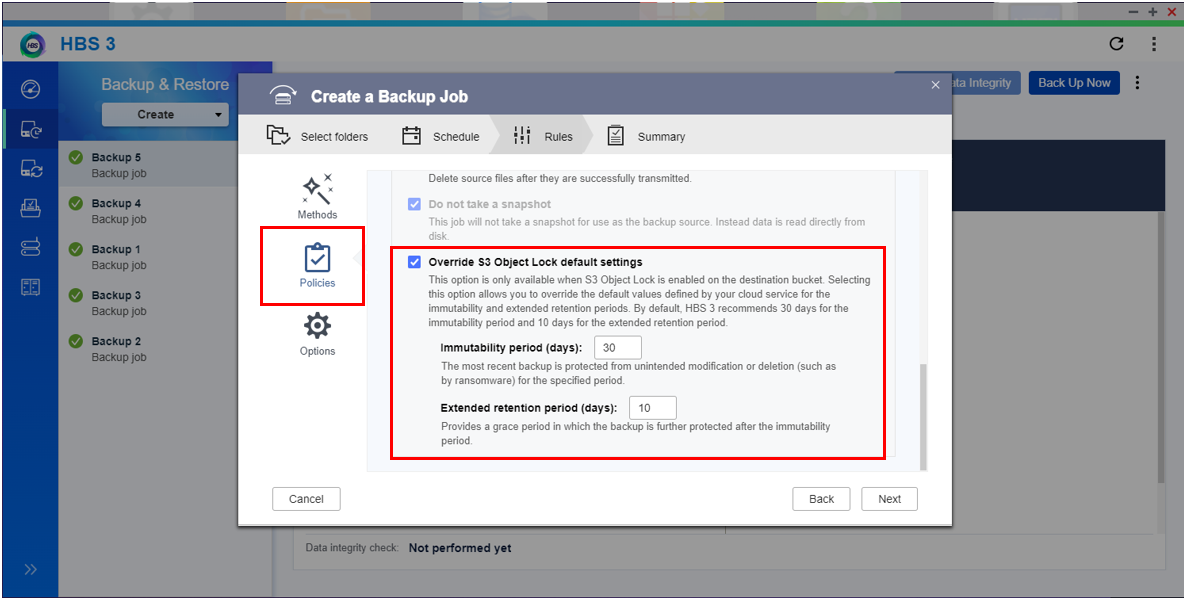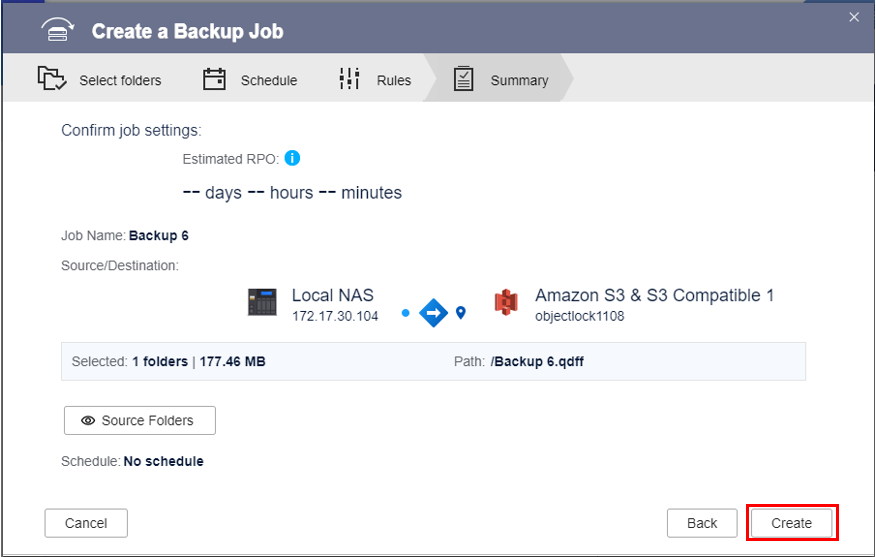Com regulamentações cada vez mais rigorosas sobre a forma como a informação é armazenada, muitos países exigem que as agências governamentais, instituições financeiras e prestadores de cuidados de saúde cumpram as regras rigorosas sobre o arquivamento de dados. Estas regulamentações incluem frequentemente restrições à adulteração de dados arquivados que resultaram em WORM (write-once-read-many - escrever uma vez, ler muitas), tornando-as cada vez mais comuns.
Para satisfazer os requisitos de segurança do armazenamento empresarial, o HBS 3 suporta agora o S3 Object Lock para o ajudar a proteger informações importantes da organização. O S3 Object Lock permite-lhe armazenar objetos usando um modelo WORM e ajuda a evitar que os objetos sejam eliminados ou substituídos por um período fixo de tempo ou indefinidamente. Para obter detalhes sobre o S3 Object Lock, consulte aqui.
Importante: Esta funcionalidade está disponível apenas no HBS 3 18.0.1012 ou posterior.
Vai precisar da sua chave de acesso Amazon S3 e da secret key da consola de internet S3.
- Abra o HBS 3.
- Aceda a Espaços de Armazenamento.
- Clique em Criar.
Abre-se uma janela de seleção do espaço de armazenamento.
- Selecione Compatível com Amazon S3 e S3.
Abre-se a janela Criar um Espaço de Armazenamento.
- Configure as definições do espaço de armazenamento.
| Definição | Ação do utilizador |
| Nome | Especifique um nome para identificar o espaço de armazenamento. |
| Fornecedor de serviços | Especifique o fornecedor do serviço regional AWS. |
| Chave de acesso | Introduza a sua chave de acesso AWS. |
| Secret key | Introduza a sua secret key AWS. |
- Opcional: Selecionar definições adicionais.
| Definição | Descrição |
| Usar o bucket especificado | Permite controlar qual o bucket a usar. |
| Usar um servidor proxy | Permite utilizar o servidor proxy do sistema ou configurar outro servidor proxy. |
| Usar a ligação segura (SSL) | Requer uma ligação SSL ao aceder ao NAS remoto. |
| Validar certificado SSL | Verifica a validade do certificado SSL dos serviços na nuvem. |
- Clique em Criar.
O HBS 3 cria o espaço de armazenamento.
- Aceda a Cópia de segurança e restauro.
- Clique em Criar e, em seguida, em Nova tarefa de cópia de segurança.
Abre-se a janela Criar uma tarefa de Cópia de segurança.
- Selecione a origem e o destino.
- Selecione a origem.
Importante: Ao selecionar uma pasta, também seleciona todos os ficheiros e subpastas nela existentes.
A janela exibe o número de pastas selecionadas e o seu tamanho total.
- Clique em Seguinte.
- Clique em Amazon S3 & S3 Compatible.
- Selecione o espaço de armazenamento que criou anteriormente.
- Clique em + Novo Bucket.
Abre-se a janela Criar um novo Bucket.
- Configure as definições do bucket.
| Definição | Ação do utilizador |
| Nome do bucket | Introduza um nome usado para identificar o bucket. |
| Nome da região | Selecione a região onde o bucket opera. |
| Ativar o S3 Object Lock (Bloqueio de objetos do S3) | Selecione para permitir aos utilizadores bloquear objetos no bucket e proteger os dados contra modificação ou eliminação. Nota: Deve selecionar esta opção para usar o armazenamento WORM e forçar o HBS 3 a usar o modo Compliance Object Lock (Conformidade de bloqueio de objetos) para todos os objetos carregados. |
Sugestão: Também pode selecionar um bucket pré-existente no campo Nome do bucket. O HBS 3 detecta se o bucket suporta o S3 Object Lock.
- Clique em Selecionar.
- Selecione o destino.
- Clique em OK.
- Clique em Seguinte.
- Opcional: Configure as definições avançadas.
Nota: Para obter detalhes, consulte o guia de utilizador do HBS 3.
- Especifique a informação de identificação da tarefa.
- Configure as definições de agendamento.
- Configure as definições de gestão de versões.
- Configure as definições de verificação da integridade dos dados.
- Clique em Seguinte.
- Opcional: Configure métodos de tarefa.
Nota: Para obter detalhes, consulte o guia de utilizador do HBS 3.
- Opcional: Configure as políticas da tarefa.
Nota: Algumas políticas estão disponíveis apenas para determinados tipos de destinos.
- Clique em Políticas.
Nota: Para obter detalhes sobre outras políticas, consulte o guia de utilizador do HBS 3.
| Política | Descrição |
| Substituir as definições predefinidas do S3 Object Lock | Permite-lhe substituir as definições predefinidas do Object Lock relacionadas com a imutabilidade e períodos de retenção prolongados de um bucket S3. Esta opção só está disponível quando o S3 Object Lock está ativado no bucket de destino. -
Período de imutabilidade: Especifica o número de dias em que a cópia de segurança mais recente está protegida contra modificação ou eliminação não intencional (por exemplo, através de ataques ransomware). -
Períodos de retenção prolongados: Especifica um número de dias para proporcionar um período de carência. Durante este período de tempo, a cópia de segurança permanece protegida após o período de imutabilidade. Sugestão: Por predefinição, o HBS 3 recomenda 30 dias para o período de imutabilidade e 10 dias para o período de retenção prolongado. |
- Opcional: Configure as opções da tarefa.
Nota: Algumas opções estão disponíveis apenas para determinados tipos de destinos.
- Opcional: Configure a atribuição da interface de rede.
Nota: Para obter detalhes, consulte o guia de utilizador do HBS 3.
- Clique em Seguinte.
- Reveja o resumo da tarefa.
- Clique em Criar.
O HBS 3 cria a tarefa de cópia de segurança.
Pode agora começar a realizar a cópia de segurança do seu espaço de armazenamento no S3 Object Lock.